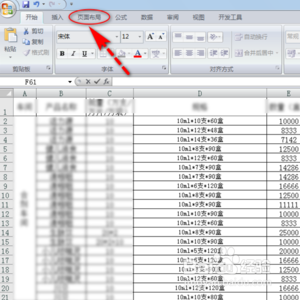excel中打印工作表时表格线和行号列标打印出来
1、首先我们打开电脑,在电脑中我们打开我们需要打印的Excel表格,要是没有表格的我们可以在电脑的桌面找到WPS2019在里边创建表格。
2、创建打开表格后,我们在表格的左上方找到“页面布局”,也就是最上方的第三个标志,找到后点击‘页面布局’,如果找不到可以看下图。
3、进入‘页面布局’的页面,我们在页面布局的下边找到有’三角符号‘的标志,找到三角符号后点击,会弹出一个设置框里。
4、点击三角符号我们进入豹肉钕舞设置对话框,我们在设置的框里找到“工作表”点击,在’工作表的下边找到“行号列标”找到后在‘行号列标’的前边打上勾。
5、最后我们选择好后,返回选择打印,现在打印出来的内容就会出现了行号和列标和 ()了,操作很简单,不懂的可以看图片设置。
声明:本网站引用、摘录或转载内容仅供网站访问者交流或参考,不代表本站立场,如存在版权或非法内容,请联系站长删除,联系邮箱:site.kefu@qq.com。
阅读量:66
阅读量:43
阅读量:92
阅读量:51
阅读量:96